Geluid opnemen op de iPhone [4 toonaangevende methoden]
 Posted by Lisa Ou / 06 nov 2023 16:00
Posted by Lisa Ou / 06 nov 2023 16:00Groeten! Mijn beste vriend stuurde me de melodie en de melodie van het liedje dat we aan het maken waren. Ze vraagt mijn hulp bij haar hoofdvak muziek. Ik heb ervaring met het componeren van liedjes sinds ik 15 jaar oud was, omdat het mijn hobby is. Ik moet het bestand echter met geluid opnemen en ik weet niet hoe ik dat op mijn iPhone moet doen. Kun je me helpen? Alvast bedankt!
Er zijn meerdere manieren om iPhones met geluid te screenen. Maar we hebben enkele tools gefilterd waarmee u iPhone-geluid in goede kwaliteit kunt opnemen. Laten we ze bekijken door naar beneden te scrollen op dit bericht hieronder.
![Geluid opnemen op de iPhone [4 toonaangevende methoden]](https://www.fonelab.com/images/screen-recorder/record-sound-on-iphone/record-sound-on-iphone.jpg)

Gidslijst
Deel 1. Geluid opnemen op de iPhone via de ingebouwde tool
Het goede aan iPhones is dat deze ingebouwde tools hebben waarmee je geluid kunt opnemen. Laten we ze onderzoeken terwijl we ze hieronder opsommen. Ga verder.
Methode 1. Spraakmemo's
Spraakmemo's op de Mac is een ingebouwde app waarmee u spraak en geluid op uw iPhone kunt opnemen. Het is de beste manier om alleen geluid op je iPhone op te nemen. Het goede aan deze applicatie is dat het heel eenvoudig te beheren is.
Bovendien beheert de ingebouwde applicatie de opgenomen spraakmemo's dienovereenkomstig. Het zal ze opslaan en weergeven, afhankelijk van hun aanmaakdatum. Bovendien kunt u de opnamen hernoemen. In dit geval zult u niet in de war raken over naar welke opname u zou luisteren.
Zie hoe u geluid kunt opnemen met iPhone-spraakmemo's. Ga verder met de gedetailleerde stappen hieronder.
Stap 1Open alstublieft de Spraak memos app op uw iPhone door deze op het hoofdscherm te zoeken. Daarna ziet u de lijst met de opnamen die u eerder heeft gemaakt, als die er zijn. Tik op de Rood knop onderaan om de opname te starten.
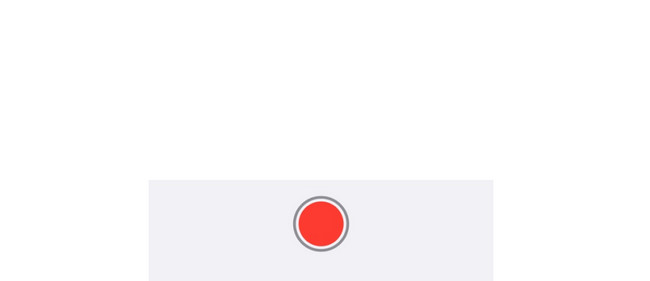
Stap 2Neem op zo lang als je wilt. Tik daarna op de Rode doos pictogram onderaan om de opname te stoppen. De applicatie slaat het opgenomen geluid daarna automatisch op.
Methode 2. Ingebouwde schermrecorder
Als alternatief heeft de iPhone ook een ingebouwde schermrecorder. Doet Schermopname van de iPhone geluid opnemen? Ja! Het kan uw scherm opnemen met geluid door de microfoonfunctie in te schakelen. Het goede aan deze tool is dat je kunt vastleggen zonder enige tijdslimiet. De enige beperkingen zijn de batterij en opslagruimte van uw iPhone.
De ingebouwde tool creëert echter een groot opgenomen bestand. Het hangt af van de iPhone-modellen en iOS-versie. Wil je deze ingebouwde tool gebruiken om te leren hoe je een opname met geluid op iPhones kunt screenen? Zie de gedetailleerde stappen hieronder. Ga verder.
Stap 1Veeg naar beneden controle Center in de rechterbovenhoek. Daarna zie je de actieve tegels. Zoek de Schermrecorder-pictogram onderaan de hoofdinterface. Tik erop en druk er daarna lang op om het te zien Microfoon icoon. Tik op het pictogram zodat de ingebouwde tool het iPhone-geluid kan vastleggen.
Stap 2Neem het iPhone-scherm op met geluid, zo lang als u wilt. Veeg daarna opnieuw door het Control Center naar beneden om toegang te krijgen tot het Screen Recorder-pictogram. Tik op het pictogram om de opname te stoppen. Uw iPhone slaat de opname daarna automatisch op.
Met FoneLab Screen Recorder kunt u video, audio, online zelfstudie, enz. Vastleggen op Windows / Mac, en u kunt eenvoudig de grootte aanpassen, de video of audio bewerken, en meer.
- Neem video, audio en webcam op en maak screenshots op Windows / Mac.
- Bekijk een voorbeeld van gegevens voordat u opslaat.
- Het is veilig en gemakkelijk te gebruiken.
Deel 2. Geluid opnemen op de iPhone met Screen Recorder - V Recorder
Met behulp van de App Store kun je een app downloaden om te leren hoe je geluiden op iPhones kunt opnemen. We hebben een stressvrije applicatie gevonden die je kunt gebruiken: Screen Recorder - V Recorder. Het is een van de hoogste beoordelingen voor schermopname.
U kunt deze app echter alleen gedurende een proefperiode van 3 dagen gebruiken. Na deze proefdagen moet u zich abonneren om de app te blijven gebruiken en een bepaald bedrag te betalen. Wil je dit hulpmiddel gebruiken? Bekijk de gedetailleerde stappen die we hieronder hebben vermeld.
Stap 1Download de applicatie in de App Store door de naam ervan te typen. Tik daarna op de Krijgen knop om het downloadproces te starten. Tik later op de Openen knop om het hulpprogramma te starten. Sta alle toestemmingen toe waar het om vraagt op uw iPhone.
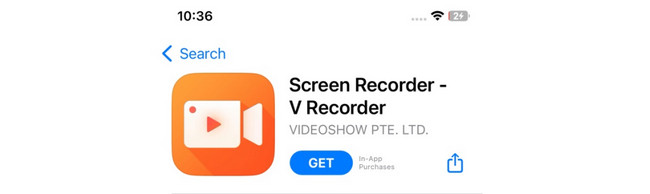
Stap 2Druk op Circle pictogram in het midden. Tik daarna op de Microfoon pictogram onderaan om de opname te starten. Aan de andere kant tikt u op de Box camera's pictogram om de opname te stoppen.
Deel 3. Hoe op te nemen op de iPhone met FoneLab Screen Recorder
Fonelab-schermrecorder is ontworpen neem uw computerscherm op. Maar deze tool heeft een telefoonfunctie waarmee u dat wel kunt leg het scherm van uw iPhone vast of Android-telefoon. Het goede aan deze tool is dat je momentopnamen kunt maken terwijl je je scherm opneemt. Het is handig, toch? Als u deze tool wilt gebruiken, volgt u de gedetailleerde stappen hieronder. Ga verder.
Met FoneLab Screen Recorder kunt u video, audio, online zelfstudie, enz. Vastleggen op Windows / Mac, en u kunt eenvoudig de grootte aanpassen, de video of audio bewerken, en meer.
- Neem video, audio en webcam op en maak screenshots op Windows / Mac.
- Bekijk een voorbeeld van gegevens voordat u opslaat.
- Het is veilig en gemakkelijk te gebruiken.
Stap 1Download het hulpprogramma op uw computer. Klik op de link voor de software in dit bericht om de officiële website te bekijken. Klik op de Gratis download knop daarna. Stel het later in en start de tool.
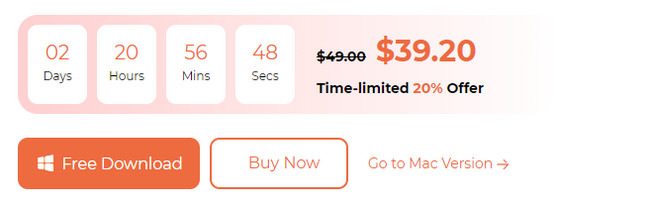
Stap 2De primaire functies worden op het scherm weergegeven. Selecteer alstublieft de Telefoonnummer pictogram aan de rechterkant tussen alle functies.
Stap 3Kies de iOS-recorder op het volgende scherm. Verbind de iPhone later met hetzelfde Wi-Fi-netwerk als de computer. Kruis de ... aan screen Mirroring knop aan de linkerkant. Veeg op uw iPhone het Controlecentrum omlaag en tik op het Spiegelpictogram. Selecteer FoneLab schermrecorder. Je ziet daarna het iPhone-scherm in de software.
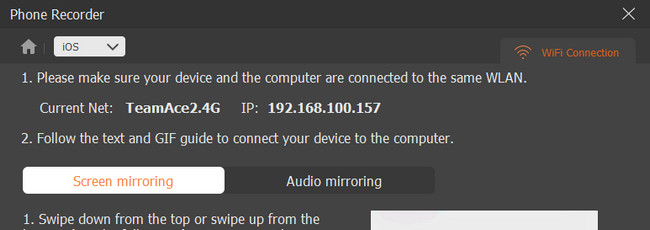
Stap 4Klik op de Record knop op de software om de opname te starten. Om de opname te beëindigen, klikt u op de stop icoon. Klik later op de Klaar knop om de opname op te slaan.
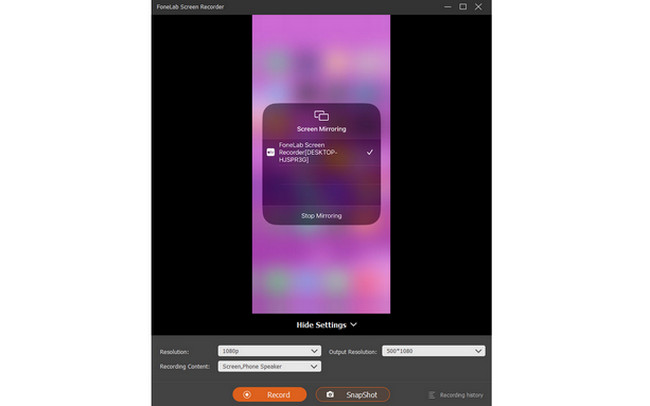
Met FoneLab Screen Recorder kunt u video, audio, online zelfstudie, enz. Vastleggen op Windows / Mac, en u kunt eenvoudig de grootte aanpassen, de video of audio bewerken, en meer.
- Neem video, audio en webcam op en maak screenshots op Windows / Mac.
- Bekijk een voorbeeld van gegevens voordat u opslaat.
- Het is veilig en gemakkelijk te gebruiken.
Deel 4. Veelgestelde vragen over het opnemen van geluid op de iPhone
1. Waarom wordt de schermopname niet weergegeven op mijn iPhone?
Een ding is zeker. Dit probleem geeft aan dat de schermopnamefunctie inactief is. Als dit het geval is, schakelt u deze in. Ga naar de Instellingen-app van je iPhone. Selecteer daarna de controle Center knop nadat u naar beneden hebt geveegd. Later ziet u de actieve tegels bovenaan de hoofdinterface. Omdat je de functie Schermrecorder niet kunt zien, veeg je naar beneden en tik je op het Plus-pictogram ernaast. Nu hebt u toegang tot de Scherm opnemer tool in het Control Center van uw iPhone.
2. Waar is de iPhone-schermopname gebleven?
Meestal worden de schermopnamen op de iPhone opgeslagen Foto's app. Sommige apps van derden slaan de opnamen echter niet op Foto's automatisch appen. Het slaat ze op in hun opnamelijst; u moet ze handmatig opslaan. Dan kun je kiezen waar je de opnames wilt bewaren.
Dat is alles voor nu over het leren hoe je opnames op iPhones met geluid kunt screenen! We hopen dat je de stressvrije procedures hebt geleerd en ervan hebt genoten. Wij raden u aan om te verkennen Fonelab-schermrecorder Ook. Het kan uw scherm opnemen op iPhone, Android en computers. Heeft u meer vragen over dit onderwerp? Plaats ze in het commentaarveld hieronder. Bedankt!
Met FoneLab Screen Recorder kunt u video, audio, online zelfstudie, enz. Vastleggen op Windows / Mac, en u kunt eenvoudig de grootte aanpassen, de video of audio bewerken, en meer.
- Neem video, audio en webcam op en maak screenshots op Windows / Mac.
- Bekijk een voorbeeld van gegevens voordat u opslaat.
- Het is veilig en gemakkelijk te gebruiken.
